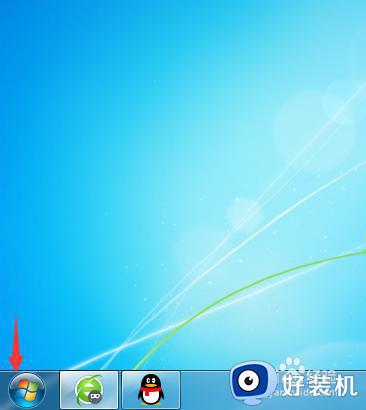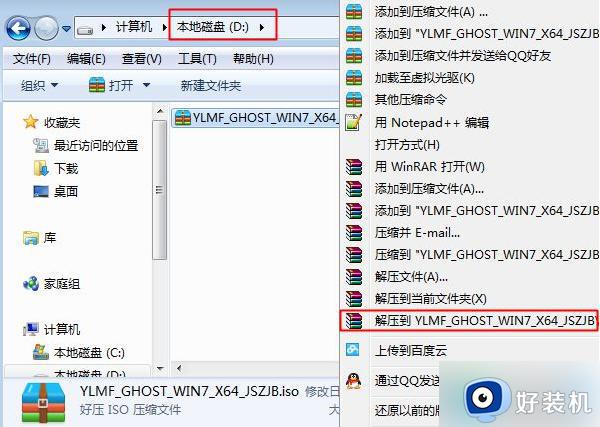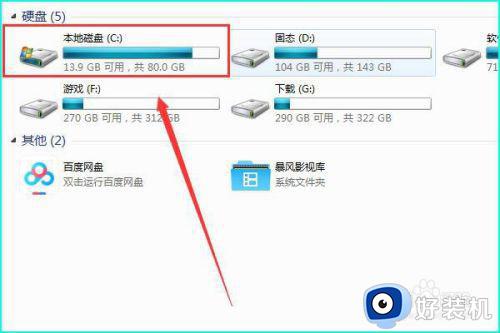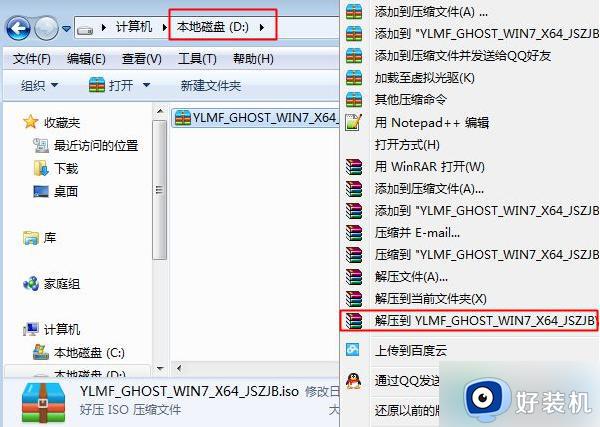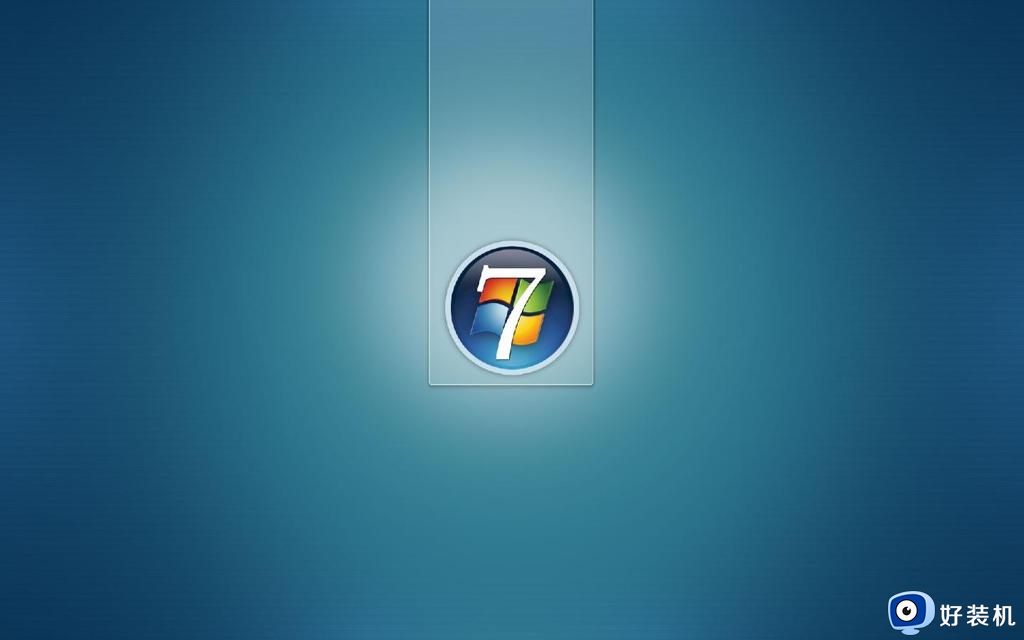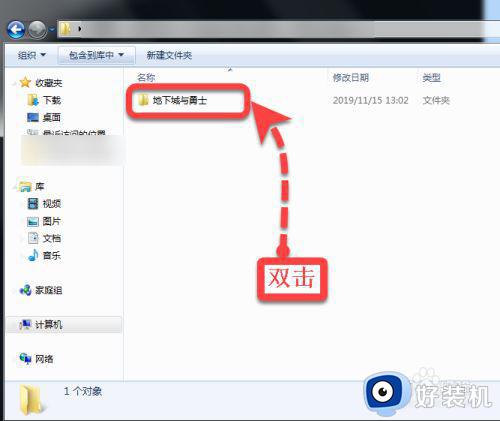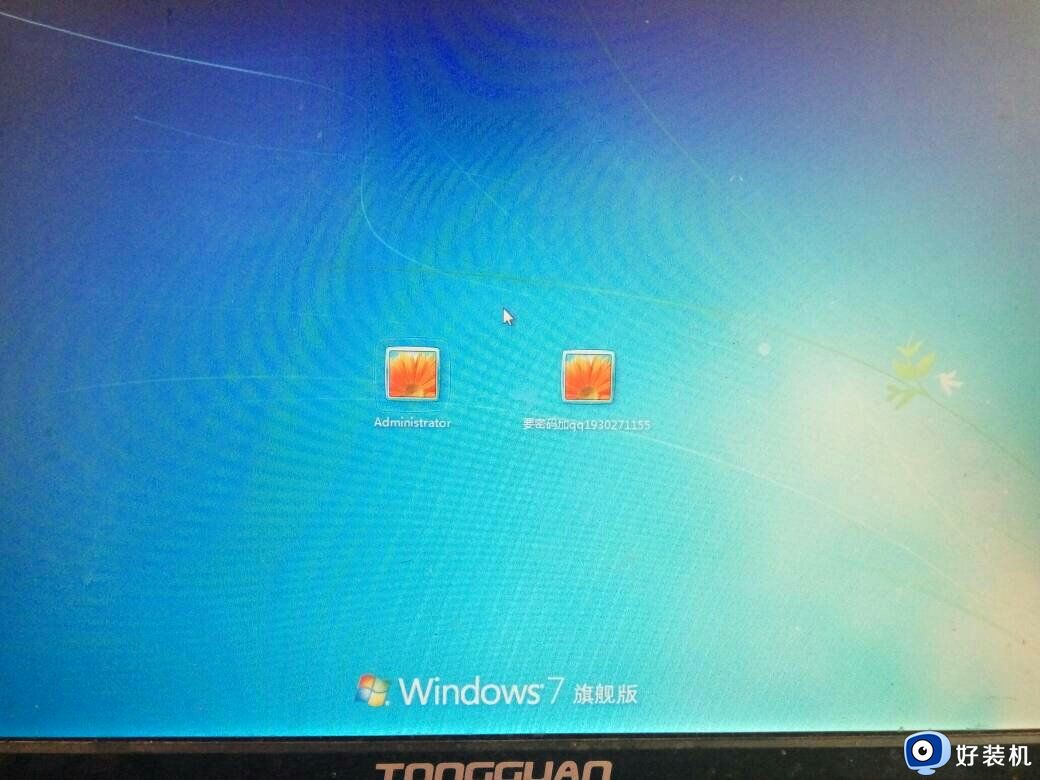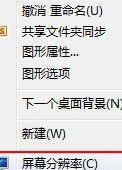win7如何把32位换成64位 win7系统怎么把32位改成62位
虽然微软已经停止了对win7系统的更新支持,但是依旧有很多用户会给电脑安装这款兼容性强大的操作系统,不过有时也会遇到安装的win7系统是32位的版本,因此就想要进行升级到64位系统版本,对此win7如何把32位换成64位呢?下面就是有关win7系统怎么把32位改成62位相关内容。
具体方法如下:
一、安装准备
1、首先将C盘里和桌面上的重要文件备份一份,以防止文件丢失。
2、win7 64位系统下载:win7旗舰版免激活
3、安装工具下载:一键GHOST (OneKey GHOST)V13.9
4、解压工具:WinRAR或好压等解压软件
二、32位改64位win7步骤如下
1、下载win7 x64系统iso镜像到本地,右键使用WinRAR等工具解压出来。
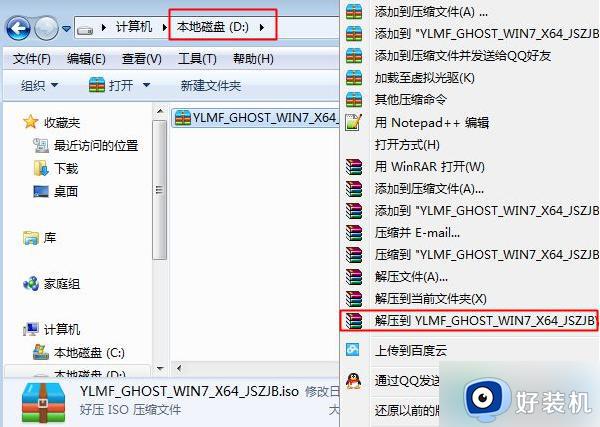
2、将win7.gho文件和Onekey ghost工具放到同一目录,比如D盘,建议不要放进C盘或者桌面上。
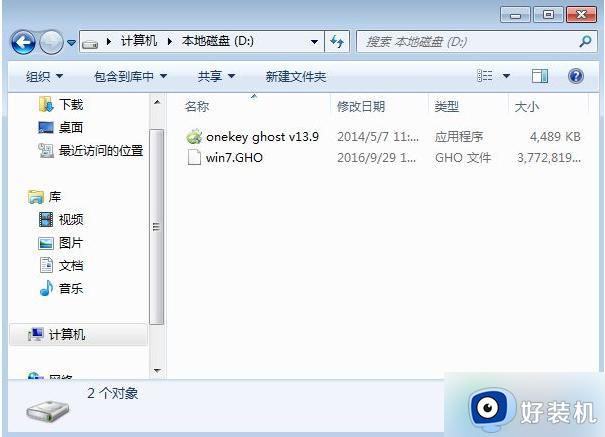
3、双击打开Onekey ghost安装工具,选择“还原分区”,映像路径选择win7.gho文件,选择安装位置。例如C盘,然后点击确定。
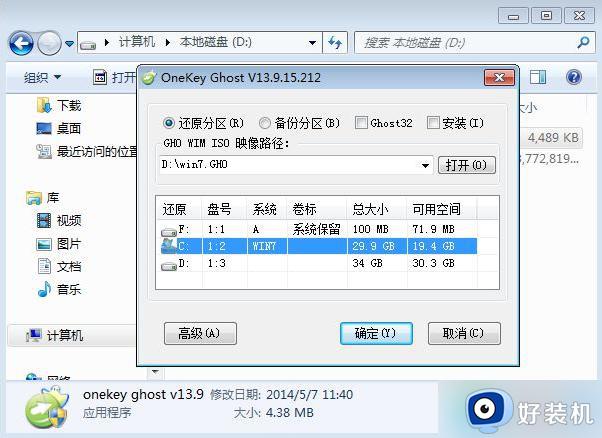
4、此时会弹出如下图所示的提示框,确认没有重要数据之后,点击是,立即重启进行计算机还原。
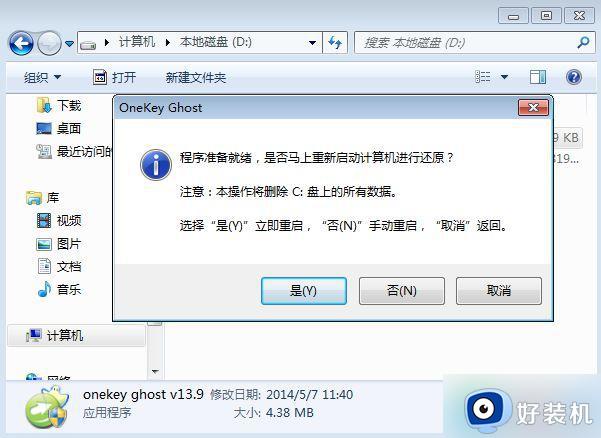
5、这时候电脑重启,开机启动项多出Onekey Ghost,默认选择这个Onekey Ghost进入。
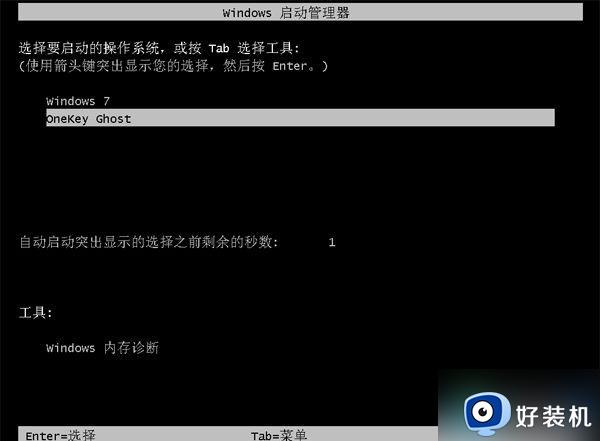
6、启动进入到这个界面,执行win7 64位系统还原到C盘的操作,然后我们需要做的就是等待进度条完成。
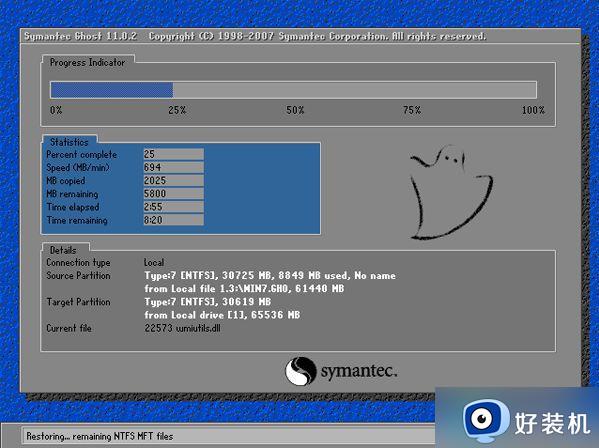
7、完成这个操作之后,电脑将会自动重启,然后继续执行win7 x64系统安装和配置过程;
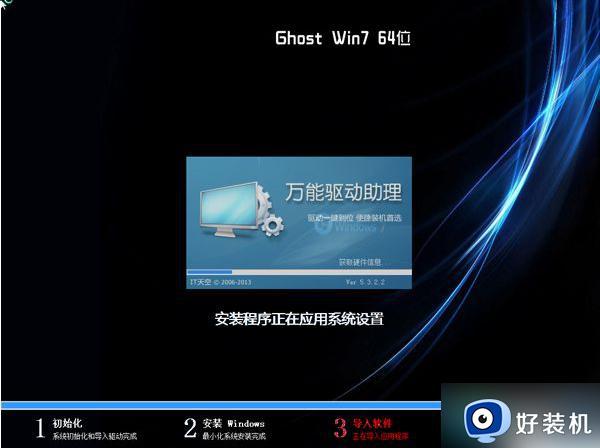
8、在升级安装的过程中会有多次的重启过程,最后重启进入全新系统桌面后。win7 32位就成功升级到win7 64位了。

以上就是小编给大家讲解的win7系统怎么把32位改成62位相关内容了,还有不懂得用户就可以根据小编的方法来操作吧,希望本文能够对大家有所帮助。